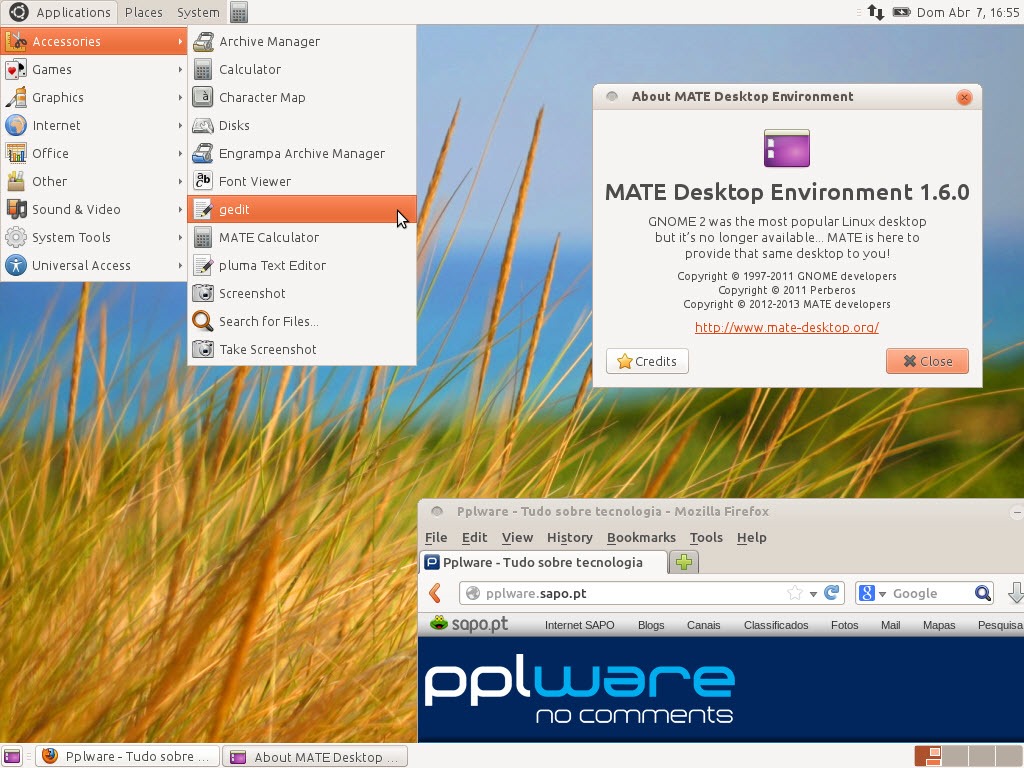Um dos melhores ambientes de gráficos de trabalho
Uma das características que sempre me fascinou no mundo Linux é a possibilidade que o utilizador tem em personalizar o seu sistema. Se não gosta, por exemplo, do ambiente gráfico, então troca por outro que se adapte as suas necessidades ou que tenha melhor performance.
Depois de 8 meses de trabalho, a equipa responsável pelo ambiente gráfico de trabalho Mate anunciou o Mate 1.6. Hoje vamos conhecer as novidades desta versão e também aprender como instalar no Ubuntu.
Para quem não conhece, o Mate (que vem por omissão no Mint) é um fork do Gnome 2 e é compatível com o Gnome 3. Segundo os responsáveis do Mate, esta versão é “Um passo de gigante, relativamente à versão 1.4”. Esta versão vem com muitas novidades, das quais se destacam o suporte para Systemd-logind , melhorias significativas no Caja (gestor de ficheiros) e muito mais.
Melhorias no Caja (Gestor de ficheiros)
- Suporte para nova especificação de thumbnailers
- Nova frame para thumbnails
- Melhorias significativas na sidebar
- Suporte para o freedesktop.org
- Wallpapers fica agora em cache para uma melhor gestão de memória
MATE Control Center recebeu também algumas novidades, incluindo uma opção par activar o Marco compositing manager e várias opções para as janelas.
Outras novidades
- Suporte para o Systemd-logind
- Melhorias no Mate Panel
- Melhorias no Marco (Gestor de janelas)
- Melhorias no Control Center
- Melhorias no Atril (visualizador de documentos)
- Melhorias na calculadora
- Melhorias nos temas, ícones e sistema de notificações
Instalar o Mate 1.6 no Ubuntu
Para quem pretender instalar o Mate 1.6 no Ubuntu, basta abrir o terminal e inserir os seguintes comandos
sudo add-apt-repository "deb http://packages.mate-desktop.org/repo/ubuntu $(lsb_release -cs) main"
sudo add-apt-repository "deb http://repo.mate-desktop.org/ubuntu $(lsb_release -cs) main"
sudo add-apt-repository "deb http://mirror1.mate-desktop.org/ubuntu $(lsb_release -cs) main"
sudo apt-get update
sudo apt-get install mate-archive-keyring
sudo apt-get update
sudo apt-get install mate-core mate-desktop-environment
Em seguida deve fazer logout e escolher o ambiente gráfico de trabalho Mate:
Com base nos testes realizados, o Mate 1.6 aparenta oferecer melhor performance que o Mate 1.4. para quem quiser saber mais sobre esta versão, basta consultar aqui a página oficial. Experimentem e deem-nos o vosso feedback.